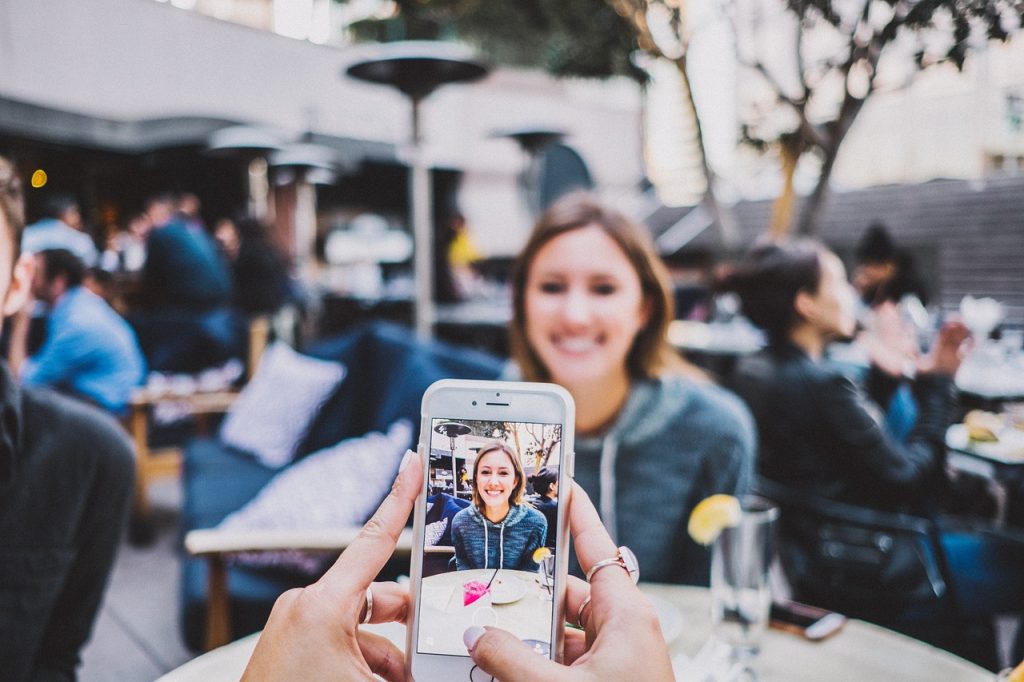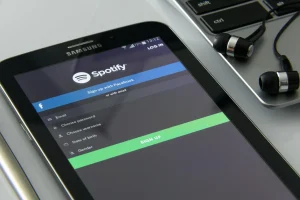¡Hola! Hoy quiero hablarte de un tema que seguramente te interesa si eres un usuario habitual de Google Fotos: cómo ahorrar espacio en tu cuenta. Sabemos que este servicio es fantástico para almacenar y organizar nuestras fotos y videos, pero el espacio puede llenarse rápidamente. Así que, si te sientes abrumado por la cantidad de almacenamiento que ocupan tus recuerdos, ¡estás en el lugar correcto!
¿Por qué se llena tu Google Fotos?
Antes de entrar en materia, es importante que comprendas por qué tu espacio de Google Fotos se está utilizando tan rápido. Cada vez que subes fotos y videos, estás ocupando parte del almacenamiento de tu cuenta de Google. La mayoría de las veces, ni siquiera te das cuenta de cuánto espacio estás usando hasta que recibes una notificación. Así que, aquí hay algunas razones comunes por las que se llena tu espacio:
Archivos de alta resolución
Las fotos y videos de alta calidad son geniales, pero también ocupan mucho espacio. Si tienes la configuración para subir tus archivos en la máxima calidad, eso puede hacer que tu almacenamiento se agote rápidamente.
Duplicados y fotos similares
Es probable que, sin querer, hayas subido varias fotos del mismo evento o incluso fotos muy similares. Esto no solo ocupa espacio innecesario, sino que también hace que tu biblioteca sea más difícil de navegar.
Videos largos
Los videos, especialmente aquellos que grabas en alta definición o 4K, pueden ocupar una cantidad considerable de espacio. Si eres un amante de los videos, esto puede ser un problema.
Opciones para ahorrar espacio en Google Fotos
Vamos a ver algunas estrategias efectivas para liberar espacio y mantener tu Google Fotos organizado. ¡Toma nota!
1. Cambia la calidad de carga
Una de las primeras cosas que puedes hacer es cambiar la configuración de calidad de carga. Google Fotos ofrece dos opciones: “Alta calidad” y “Calidad original”. Si seleccionas “Alta calidad”, tus fotos se comprimirán, lo que te permitirá almacenar más imágenes sin ocupar tanto espacio.
Para hacer esto, sigue estos pasos:
- Abre Google Fotos en tu dispositivo.
- Ve a Configuración tocando tu foto de perfil.
- Selecciona “Copia de seguridad y sincronización”.
- Toca “Tamaño de subida” y elige “Alta calidad”.
2. Elimina fotos y videos duplicados
Revisar y eliminar fotos duplicadas es una tarea que puede parecer tediosa, pero es muy efectiva. Puedes hacerlo de forma manual o utilizar aplicaciones de terceros que te ayuden a encontrar duplicados. Aquí hay algunos pasos para hacerlo manualmente:
- Abre Google Fotos y ve a “Fotos”.
- Desplázate por tus imágenes y busca fotos similares o duplicadas.
- Selecciona las que quieras eliminar y toca el icono de papelera.
3. Organiza tus fotos en álbumes
Crear álbumes no solo te ayudará a encontrar tus fotos más fácilmente, sino que también te permitirá ver qué imágenes realmente quieres conservar. Al agrupar fotos similares, puedes identificar rápidamente las que no necesitas. Sigue estos pasos:
- Toca “Álbumes” en la parte inferior de la pantalla.
- Selecciona “Crear álbum” y elige las fotos que deseas incluir.
- Asigna un nombre a tu álbum y guarda los cambios.
4. Usa la función de limpieza de Google Fotos
Google Fotos tiene una función que te ayuda a identificar fotos que puedes eliminar, como fotos borrosas o capturas de pantalla. Para usar esta función, haz lo siguiente:
- Abre Google Fotos y ve a la pestaña “Fotos”.
- Toca “Librería” y luego “Utilidades”.
- Busca la opción “Eliminar fotos borrosas” o “Eliminar capturas de pantalla”.
- Revisa las fotos sugeridas y elimina las que no necesites.
5. Revisa tus respaldos de videos
Si sueles grabar videos largos, considera hacer una revisión y eliminar aquellos que no necesites. Recuerda que los videos ocupan mucho más espacio que las fotos. Aquí tienes algunas recomendaciones:
- Ve a “Videos” en Google Fotos.
- Revisa cada video y decide cuáles son realmente importantes.
- Elimina los que ya no quieras conservar.
6. Desactiva la sincronización de carpetas innecesarias
Si tienes carpetas en tu dispositivo que no deseas que se sincronicen con Google Fotos, puedes desactivarlas. Esto te ayudará a reducir el espacio utilizado. Para hacerlo:
- Abre Google Fotos y ve a “Configuración”.
- Toca “Copia de seguridad y sincronización”.
- Selecciona “Carpetas de dispositivo” y desactiva las que no te interesen.
7. Descarga y guarda tus fotos en otro lugar
Si hay fotos que te gustaría conservar pero que no son imprescindibles en Google Fotos, considera descargarlas y almacenarlas en otro lugar, como un disco duro externo o un servicio de almacenamiento en la nube diferente. Así liberarás espacio en tu cuenta de Google. Te explico cómo hacerlo:
- Selecciona las fotos que deseas descargar.
- Toca el menú de tres puntos y selecciona “Descargar”.
- Guarda las fotos en el lugar que elijas.
8. Comprime fotos antes de subirlas
Si eres un fotógrafo aficionado y tomas muchas fotos en alta resolución, considera comprimir las imágenes antes de subirlas. Hay varias aplicaciones y herramientas en línea que pueden ayudarte a hacer esto de forma rápida y sencilla. Comprimir las fotos te permitirá ahorrar espacio sin perder demasiada calidad.
9. Usa Google One para más almacenamiento
Si necesitas más espacio y no quieres perder tus fotos o videos, considera suscribirte a Google One. Esta es una opción de pago que te ofrece más almacenamiento en la nube y otros beneficios. Puede ser una buena inversión si eres un usuario frecuente de Google Fotos.
10. Revisa y elimina fotos de grupos de chat
Si usas Google Fotos para compartir imágenes a través de grupos de chat, es probable que tengas muchas fotos innecesarias almacenadas. Revisa estos grupos y elimina las imágenes que ya no necesitas. Para hacerlo, sigue estos pasos:
- Ve a “Compartidos” en Google Fotos.
- Selecciona los grupos de chat que has utilizado.
- Revisa las fotos y elimina las que no quieras conservar.
Consejos adicionales
Aparte de las estrategias mencionadas, aquí hay algunos consejos adicionales que podrían ayudarte a ahorrar espacio en Google Fotos:
1. Usa la función de búsqueda
Google Fotos tiene una potente función de búsqueda que te permite encontrar fotos rápidamente. Utiliza palabras clave, como “playa”, “cumpleaños” o “mascotas”, para identificar fotos que puedes eliminar.
2. Mantén tu biblioteca organizada
La organización es clave. Mantén tus fotos en álbumes y elimina las que no son necesarias. Cuanto más ordenado tengas tu Google Fotos, más fácil será manejar el espacio.
3. Revisa tus configuraciones de restauración
A veces, las fotos eliminadas van a la papelera por un tiempo antes de ser borradas permanentemente. Asegúrate de revisar la papelera y vaciarla regularmente para liberar espacio rápidamente.
4. Establece un día de limpieza mensual
Establecer un día al mes para revisar y limpiar tu Google Fotos puede ser muy útil. Tómate un tiempo para mirar las fotos y videos, y decide qué quieres conservar y qué puedes eliminar.
5. Comparte fotos en lugar de subirlas
Si quieres compartir fotos con amigos o familiares, considera enviarles un enlace en lugar de subirlas a tu cuenta de Google Fotos. Esto te permitirá liberar espacio mientras mantienes las fotos accesibles para tus seres queridos.
Ahorra espacio en Google Photos
Ahorrar espacio en Google Fotos no tiene por qué ser una tarea complicada. Con un poco de organización y algunos ajustes en tus configuraciones, puedes mantener tu cuenta limpia y ordenada. Recuerda que cada decisión cuenta, y cada foto que eliminas es un paso más hacia una biblioteca más manejable.
Así que, ¿estás listo para poner en práctica estos consejos? Te aseguro que notarás la diferencia en tu almacenamiento y en la forma en que navegas por tus recuerdos. ¡Buena suerte y a disfrutar de tus fotos sin preocupaciones!